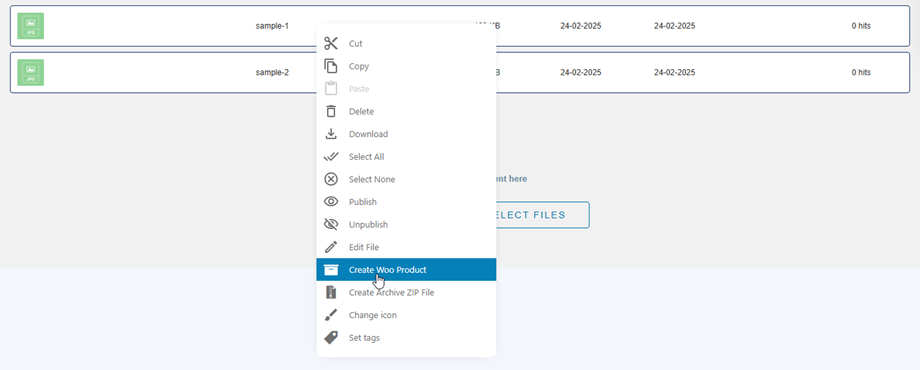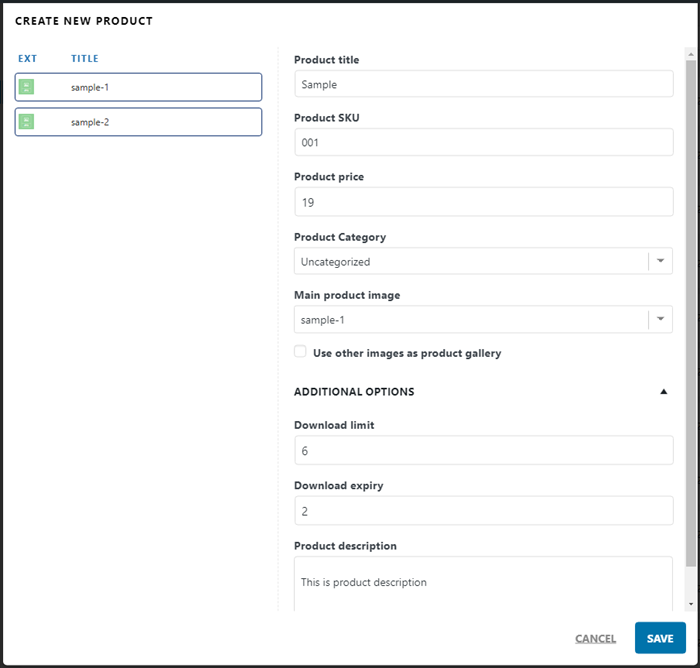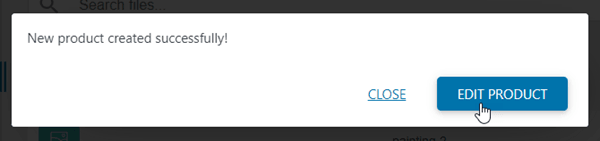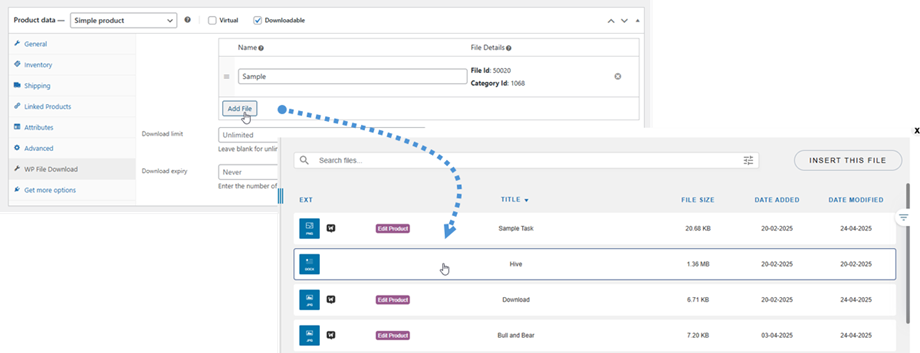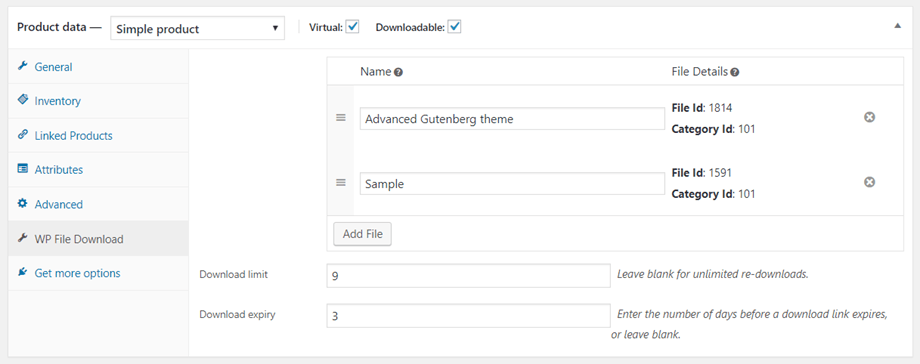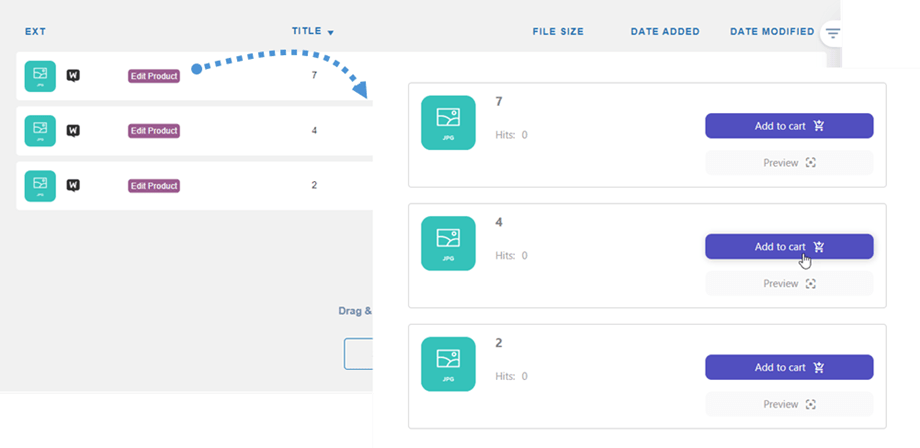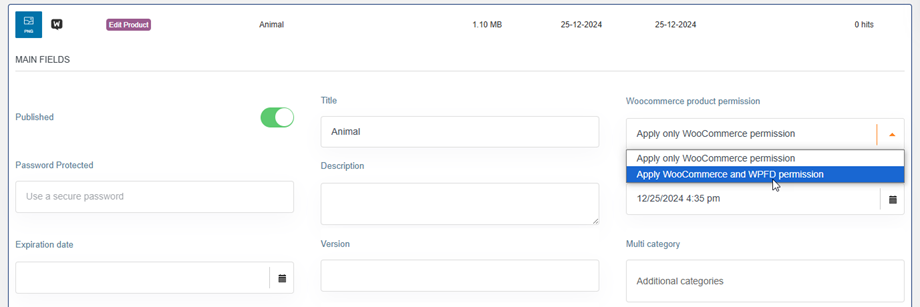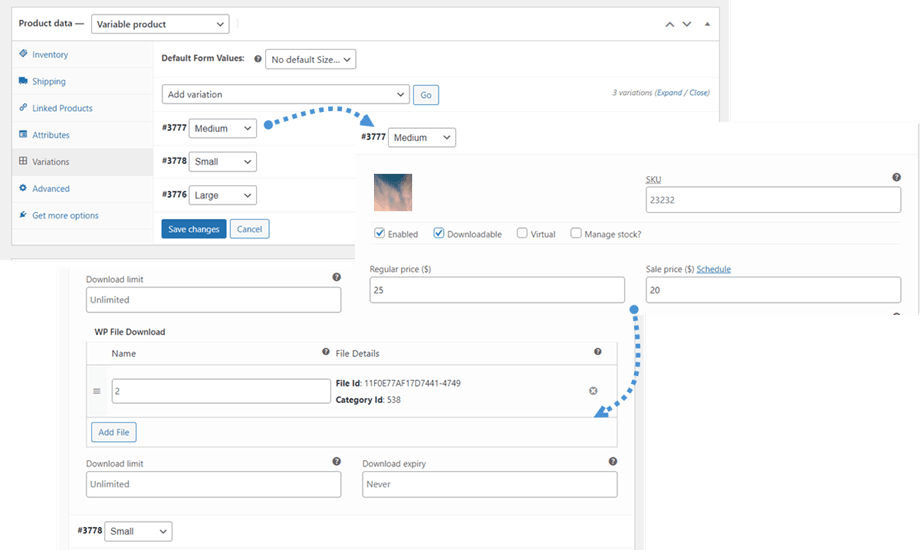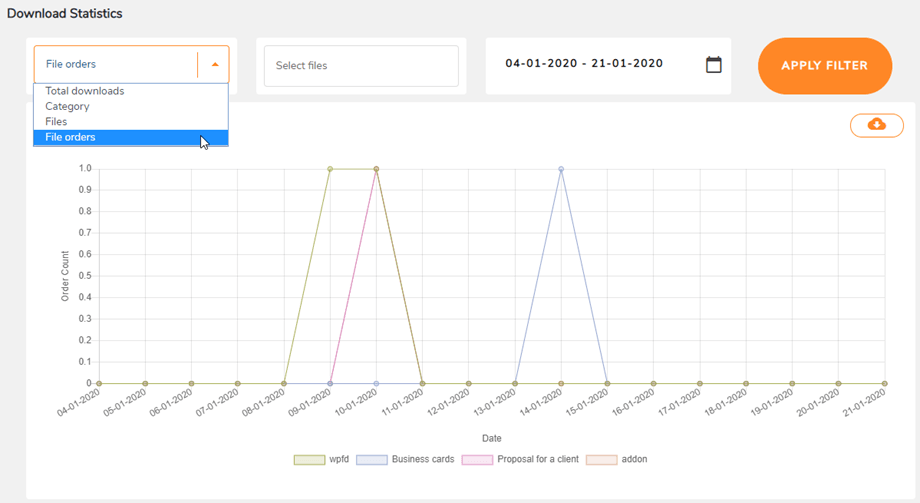WP File Download Addon: WooCommerce-Integration
1. Erstellen Sie ein Produkt aus dem Dashboard
das WP File download -Dashboard für WP-Dateien können Sie schnell ein neues WooComerce-Produkt erstellen. Zuerst sollten Sie eine Datei oder mehrere Dateien auswählen und dann mit der rechten Maustaste auf diese Dateien klicken > die Option Woo-Produkt erstellen
Es wird ein Popup-Fenster angezeigt, und Sie sollten die Produktinformationsfelder sofort oder später im WooCommerce-Produkte . Klicken Sie dann auf Schaltfläche Speichern
- Produktname
- Produkt-SKU
- Produktpreis
- Produktkategorie
- Hauptproduktbild
- Verwenden Sie andere Bilder als Produktgalerie
Zusätzliche Optionen
- Download-Limit: Geben Sie die Nummer ein oder lassen Sie es leer für unbegrenzte Wiederbelastungen
- Ablauf herunterladen: Geben Sie die Anzahl der Tage vor Ablauf eines Download -Links ein oder lassen Sie leer
- Produktbeschreibung: Füllen Sie Ihre Produktbeschreibung aus oder lassen Sie leer
Nach wenigen Augenblicken sehen Sie das Popup mit einer Erfolgsmeldung. Das ist alles! Jetzt können Sie das Produkt bearbeiten oder das Popup schließen.
2. Einfaches Produkt
WooCommerce ist in die WP File download -Addon-Version integriert. Nach der Installation sehen Sie die WP File download in einem Produkt, wenn Option „Herunterladbar“
Auf der Registerkarte können Sie mehrere Dateien hinzufügen und die Beschränkung für sie festlegen.
Anschließend können Sie die Beschränkung für das Produkt festlegen.
- Download-Limit: Geben Sie die Nummer ein, lassen Sie leer für unbegrenzte Wiederbelastungen
- Ablauf herunterladen: Geben Sie die Anzahl der Tage vor Ablauf eines Download -Links ein oder lassen Sie leer
Sobald eine Datei zu einem WooCommerce-Produkt hinzugefügt wird, ändert sich die Schaltfläche „Herunterladen“ im Frontend in eine Schaltfläche „Zum Warenkorb hinzufügen“
Und die WooCommerce -Zugangsbeschränkung wird sofort angewendet. Darüber hinaus können Sie die leistungsstarke Dateizugriffskontrolle des WP File Download verwenden, um zusätzliche Einschränkungen auf der Grundlage der Benutzerrolle und den Aktionen auf Dateien zu erhalten. Sie können eine oder beide in der Dateieinstellung auswählen.
3. Variables Produkt
Ähnlich wie beim Einzelprodukt können Sie nach dem Erstellen eines variablen Produkts mit seinen Variationen zur Registerkarte > Variation Option „Herunterladbar“ ankreuzen Fügen Sie dann Dateien zu dieser Variante hinzu.
4. Statistik der Dateireihenfolge
Die bestellten Dateien werden unter WP File download > Statistics verfolgt und WP File download können die Statistik sehen, auch nach Dateien oder Datum filtern.